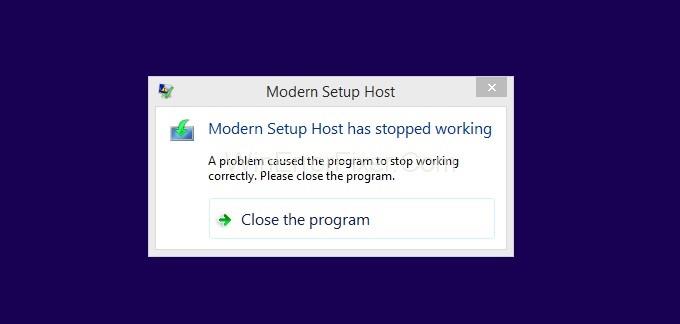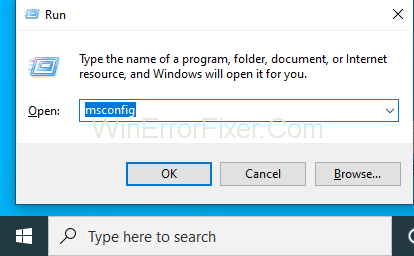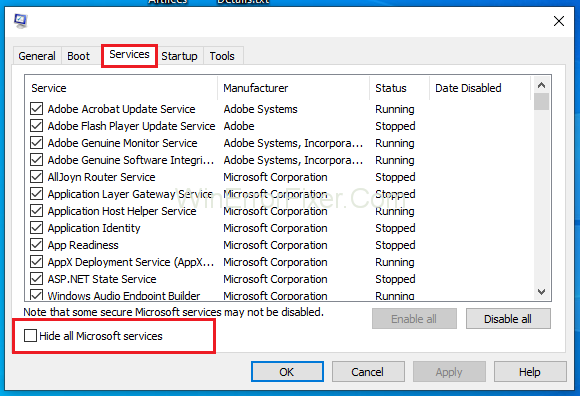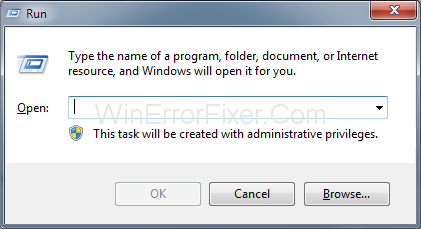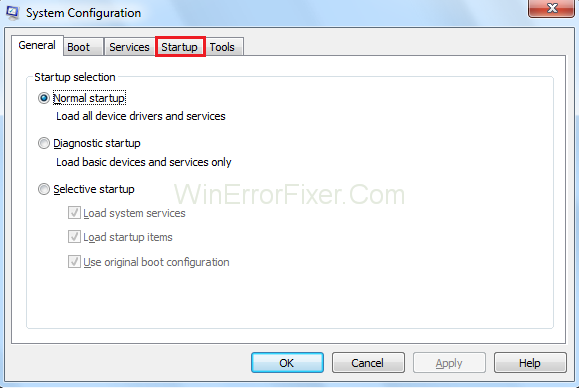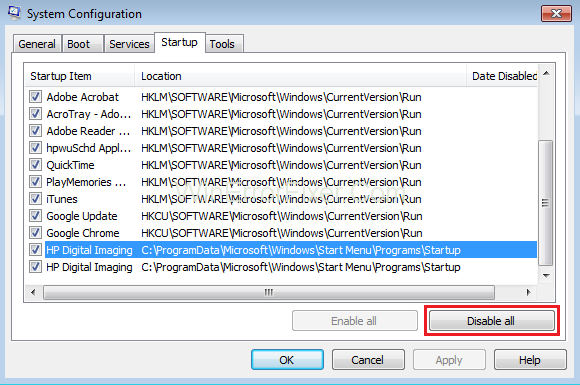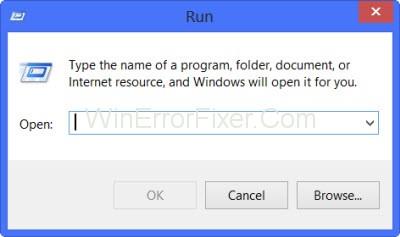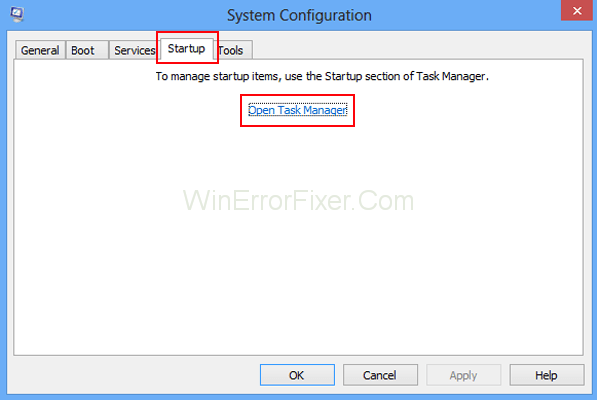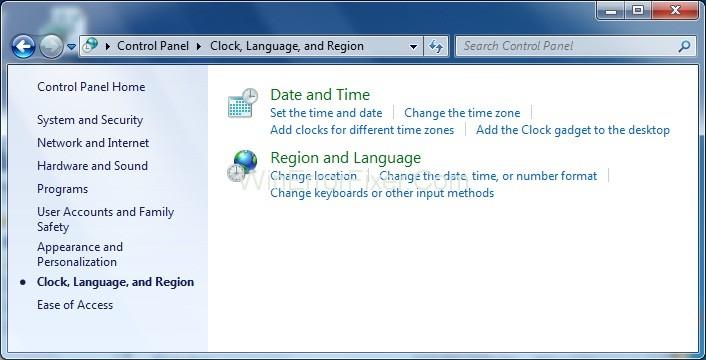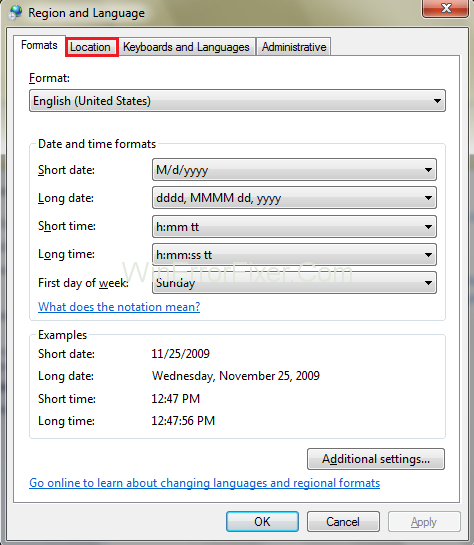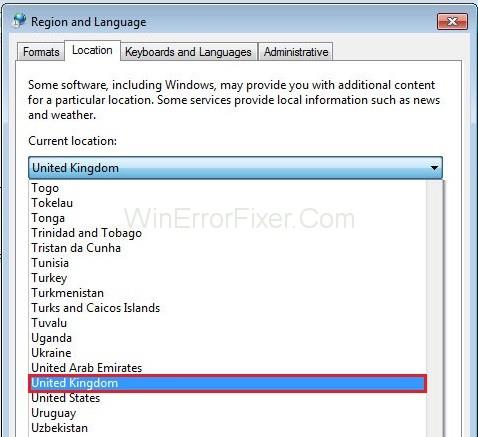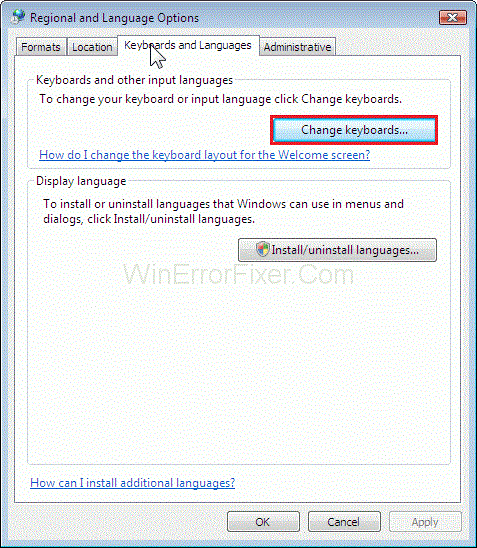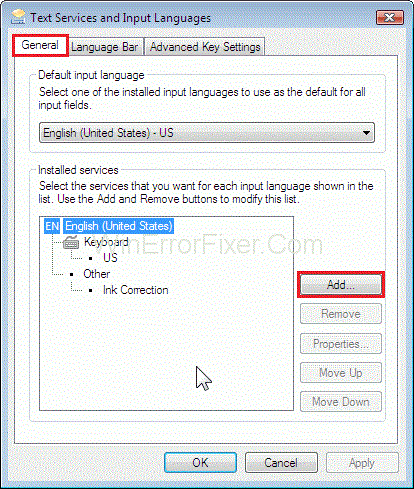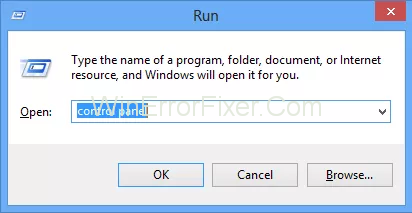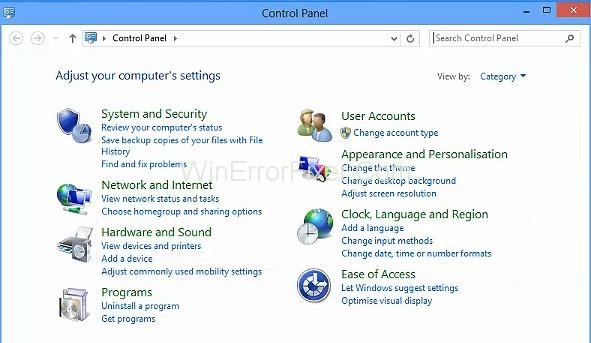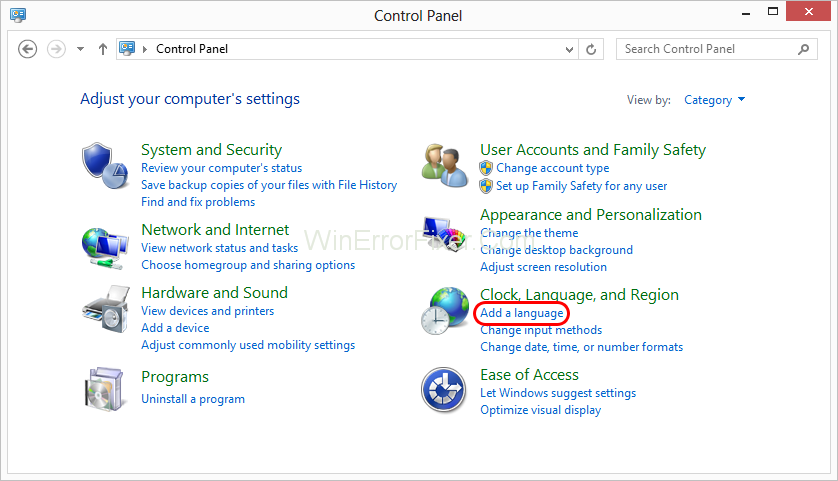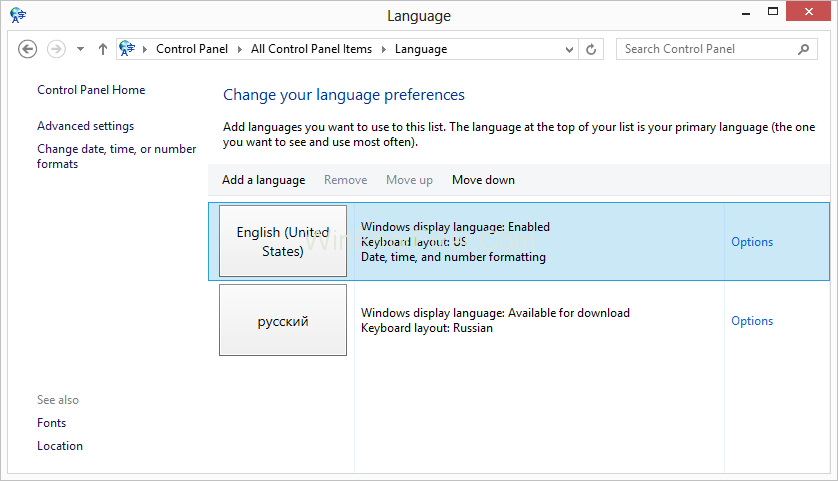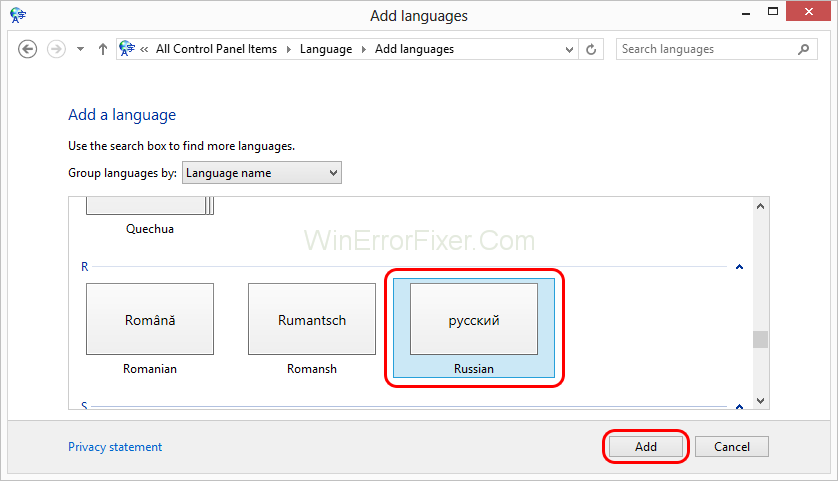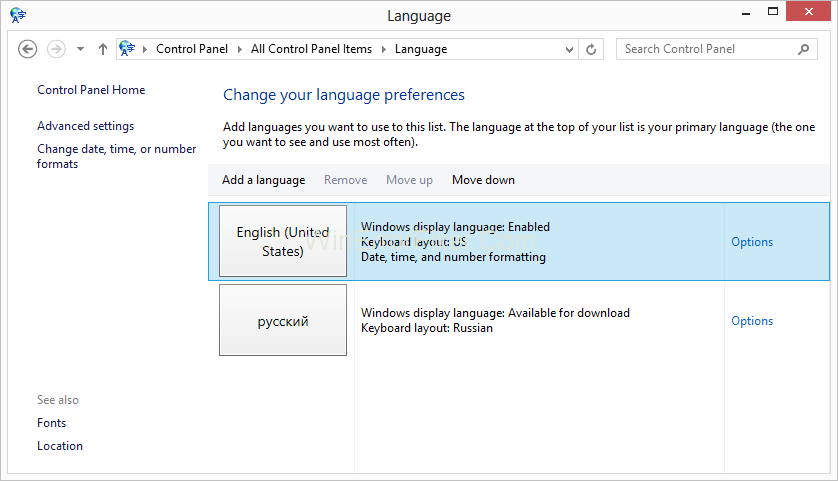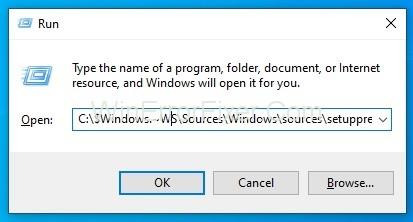Daugelis „Windows 7“, „8“ ir „Windows 8.1“ naudotojų susiduria su tam tikromis problemomis, atnaujindami savo „Windows“ versijas į „Windows 10“. Tarp šių problemų dažniausiai yra klaida „ Šiuolaikinės sąrankos pagrindinis kompiuteris nustojo veikti “, atsirandantis dėl tokių problemų kaip neteisinga. sistemos konfigūracija arba atnaujinimo proceso problemos.
Jei atnaujindami sistemą į „Windows 10“ taip pat susiduriate su „Modern Setup Host Has Stopped Working “ problema, šis straipsnis padės išspręsti problemą, kad galėtumėte patobulinti savo kompiuterį į geresnę versiją.
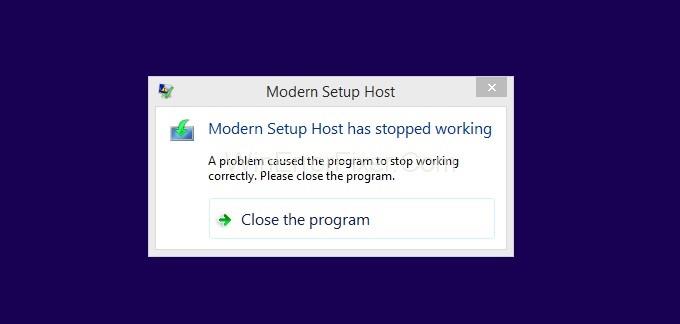
Žinoma, kaip ir kiti Windows 7, 8 ar 8.1 vartotojai, norite atnaujinti savo Windows įrenginį į Windows 10, nes tai yra pažangesnė ir naudingesnė. Deja, tai darydami susiduriate su tam tikromis kliūtimis. Jūs ne vieni, nes šiais laikais tai tapo įprasta problema. Ir prieš pradėdami ieškoti sprendimo, pirmiausia turėtume apie tai sužinoti daugiau. Taigi pradėkime nuo žinojimo: „Kas yra šiuolaikinė sąrankos priegloba nustojo veikti? Pirmas.
Modern Setup Host (SetupHost.exe) yra savaime išsiskleidžiantis archyvas ir diegimo programa, kurią galite rasti aplanke C:$ Windows.Bt šaltiniai. Ji vykdoma kaip suplanuota užduotis kiekvieną kartą, kai vartotojas prisijungia, kad vykdytų procesą su vietinių vartotojų teisėmis pirminės programos windowsstoresetupbox.exe kontekste .
Ji reikalinga atnaujinant kompiuterį į Windows 10. Tačiau kai dėl kokios nors priežasties nepavyksta, įvyksta ši klaida ir atnaujinimo procesas sustabdomas. Apskritai yra trys įprasti būdai, kuriais vartotojai pasirenka „PC 32 Windows 10“ beta versijų atnaujinimą.
1. Pirmasis būdas yra įkrovos VSB arba DVD naudojimas (rekomenduojamas metodas).
2. Antrasis būdas yra atnaujinti Windows naudojant Windows naujinimą.
3. Trečias būdas atnaujinti savo langus yra medijos kūrimo įrankis.
Tačiau atliekant bet kurį iš šių trijų metodų, pasirodo klaida „Modern Setup Host nustojo veikti“, o tai nutraukia atnaujinimo procesą.
Turinys
Šiuolaikinės sąrankos pagrindinio kompiuterio klaidos sprendimo būdai
Norėdami sustabdyti „Modern Setup Host Has Stopped Working“ klaidą, turime 10 būdų, kuriais galite pasirinkti bet kurį iš metodų pagal jūsų atvejį.
1 sprendimas: patikrinkite laisvą vietą standžiajame diske
Viena iš šios klaidos priežasčių gali būti mažesnė laisvos vietos sistemos skaidinyje. Turėtumėte turėti mažiausiai 15 GB ir daugiau papildomos saugyklos savo programoms ir duomenims, nes pačiam Media Creation Toolkit reikia 8 GB naujinimui atsisiųsti, o atnaujinus programas taip pat reikės papildomos vietos.
Taigi patikrinkite laisvos vietos standžiajame diske savo kompiuteryje ir ištrinkite visus nereikalingus duomenis, kurie tam tikru mastu padidins jūsų sistemos atmintį. Be to, galite kurti atsargines duomenų kopijas išoriniuose saugojimo įrenginiuose, USB atmintinėje, saugykloje debesyje ir kt.
Jei neturite idėjos, kaip sukurti atsarginę kopiją, galite tai padaryti „Google“ ir vadovautis šiuo metodu. Taigi, atlaisvinus papildomos vietos ištrinant visus nereikalingus duomenis, galite atsikratyti problemos „Modern Setup Host Has Stopped Working“.
2 sprendimas: Paruoškite Windows kompiuterį naujinimui
Šis metodas yra labai efektyvus, tačiau jis taip pat užima daug laiko. Tai suderinama tik su „Windows 7“, „Windows 8“ ir „Windows 8.1“. Jei jūsų „Windows“ versija yra XP, galite praleisti šį metodą.
Šiuo metodu išjungiamos su „Microsoft“ nesusijusios paslaugos, išjungiamos paleisties programos ir keičiami regioniniai „Windows“ parametrai. Šie pakeitimai pašalins galimas problemas, kurios kilo dėl konfliktų sistemoje.
Visų pirma, turite išjungti paslaugas, nesusijusias su „Microsoft“. Norėdami tai padaryti, atlikite toliau nurodytus veiksmus.
1 veiksmas: Pirmiausia palaikykite „ Windows“ logotipą ir paspauskite R , tada įveskite msconfig ir paspauskite Enter .
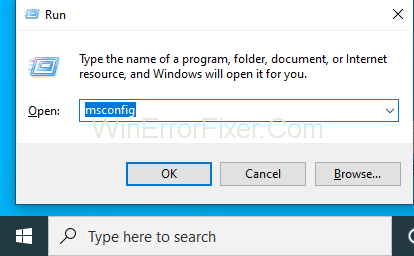
3 veiksmas: dabar esate sistemos konfigūracijos lange ir turite pasirinkti Paslaugos . Po to apatiniame kairiajame kampe spustelėkite Slėpti visas Microsoft paslaugas .
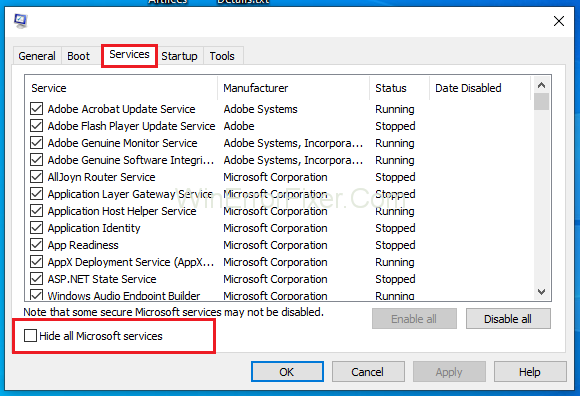
4 veiksmas: galiausiai apatiniame dešiniajame kampe spustelėkite Išjungti viską . Tada spustelėkite taikyti ir paspauskite Gerai. Nereikia išjungti visų paleisties programų
„Windows 7“ naudotojams
1 veiksmas: Pirmiausia palaikykite „ Windows“ logotipą ir paspauskite R.
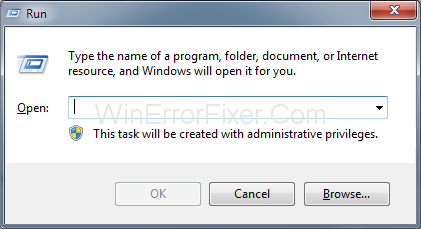
2 veiksmas: po to įveskite msconfig ir paspauskite Enter , kad atidarytumėte sistemos konfigūraciją , tada pasirinkite skirtuką Paleistis .
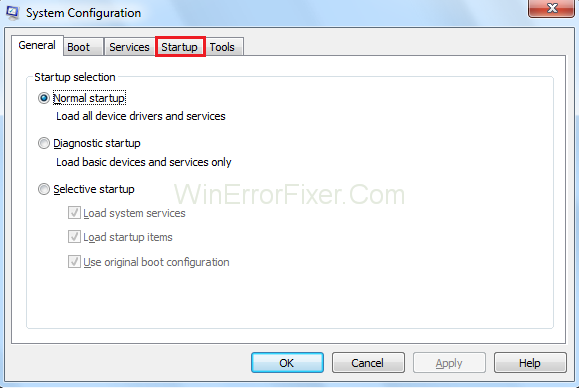
3 veiksmas: tada apatiniame dešiniajame kampe spustelėkite Išjungti visus esamus, tada spustelėkite Taikyti ir Gerai .
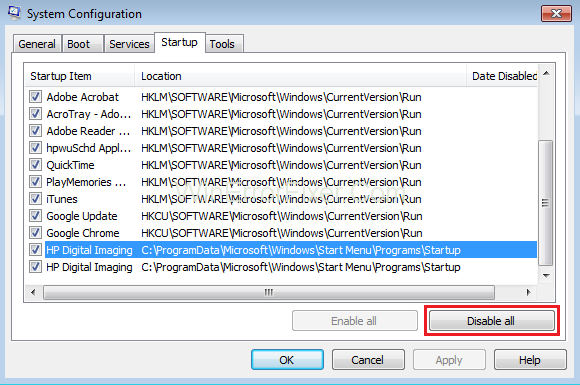
4 veiksmas: pagaliau iš naujo paleiskite „Windows“ įrenginį.
5 veiksmas: tada paleiskite „Windows“ naujinimą.
Windows 8 ir 8.1 vartotojams
1 veiksmas: Pirmiausia palaikykite „ Windows“ logotipą ir paspauskite R.
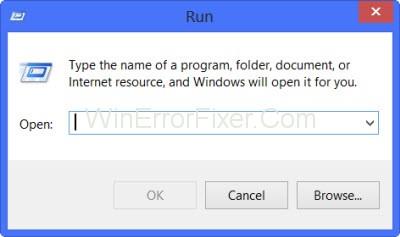
2 veiksmas: tada įveskite msconfig ir paspauskite Enter, kad atidarytumėte sistemos konfigūraciją , pasirinkite skirtuką Paleistis , tada spustelėkite Atidaryti užduočių tvarkytuvę .
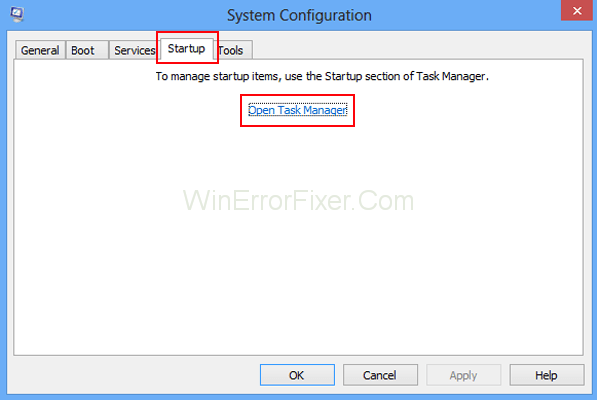
3 veiksmas: po to dar kartą pasirinkite skirtuką Paleistis ir šiuo metu išjunkite visą programą , dešiniuoju pelės mygtuku spustelėkite programą.
4 veiksmas: dabar galite uždaryti užduočių tvarkyklę ir iš naujo paleisti kompiuterį.
5 veiksmas: pagaliau paleiskite „Windows“ naujinimą.
Pastaba: atliekant trečiąjį veiksmą reikės pakeisti regioninius nustatymus. Tai galite padaryti naudodami valdymo skydelį.
„Windows 7“ naudotojams
1 veiksmas : pirmiausia palaikykite „ Windows“ logotipą ir paspauskite R .
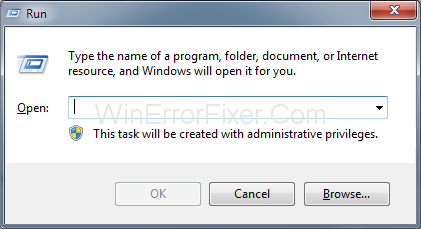
2 veiksmas : po to įveskite Control Panel ir paspauskite Enter, kad atidarytumėte valdymo skydą.
3 veiksmas: dabar galite pasirinkti Žiūrėti pagal kategoriją .
4 veiksmas: tada spustelėkite Laikrodis, kalba ir regionas .
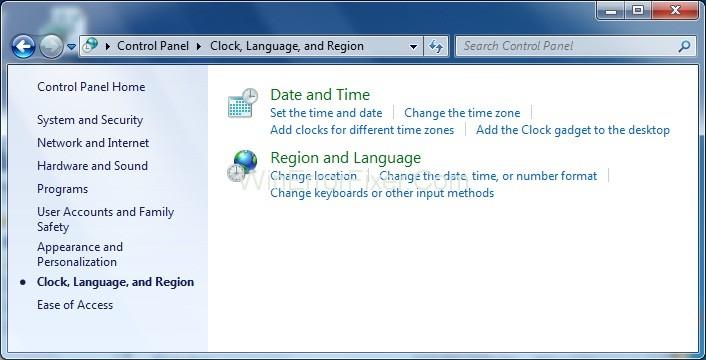
5 veiksmas: po to spustelėkite Regionas ir kalba , tada pasirinkite skirtuką Vieta .
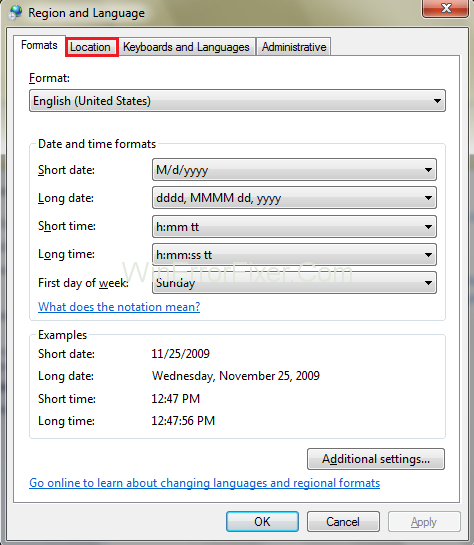
6 veiksmas: Dalyje Dabartinė vieta pasirinkite Jūsų šalis .
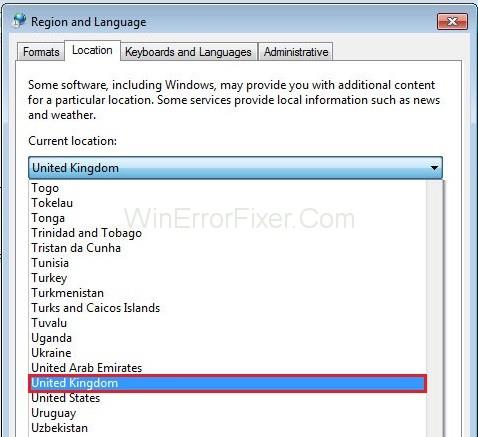
7 veiksmas: tada pasirinkite Klaviatūros ir kalbos , spustelėkite Keisti klaviatūras.
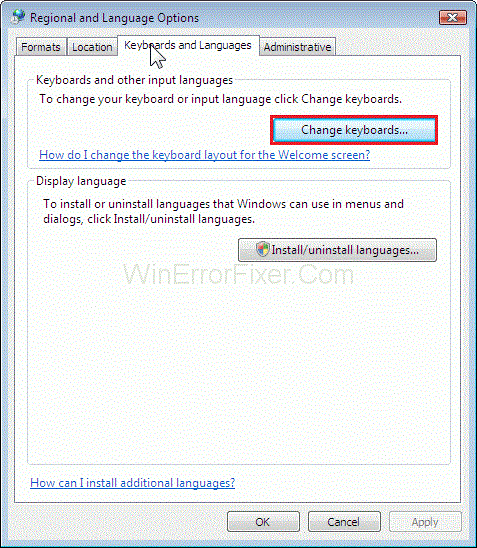
8 veiksmas: dabar pasirinkite skirtuką Bendra . ir skiltyje Numatytoji įvesties kalba pasirinkite Anglų (Jungtinės Amerikos Valstijos) .
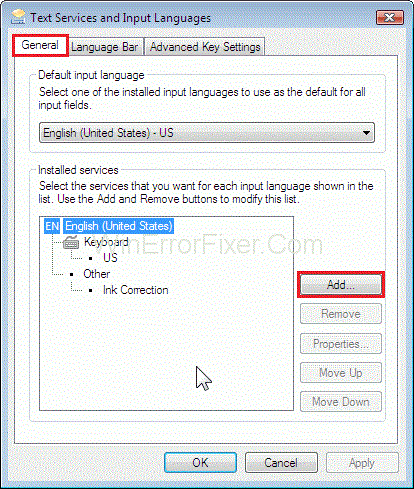
10 veiksmas: Dabar spustelėkite Taikyti , tada Gerai, tada uždarykite valdymo skydelį.
11 veiksmas: pagaliau iš naujo paleiskite „Windows“ įrenginį ir paleiskite „Windows“ naujinimą.
Windows 8 ir 8.1 vartotojams
1 veiksmas: Pirmiausia palaikykite „ Windows“ logotipą ir paspauskite R .
2 veiksmas: tada įveskite Control Panel ir paspauskite Enter , kad atidarytumėte valdymo skydą.
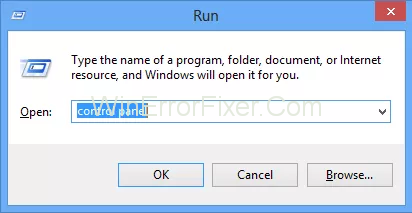
3 veiksmas: po to pasirinkite Žiūrėti pagal kategoriją .
4 veiksmas: dabar spustelėkite Laikrodis, kalba ir regionas , tada spustelėkite Regionas, tada – skirtuką Pasirinkti vietą .
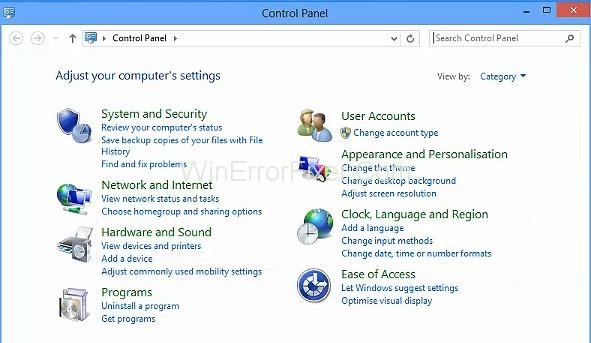
5 veiksmas: skiltyje Namai, vieta pasirinkite savo šalį.
6 veiksmas: tada spustelėkite Taikyti ir tada Gerai.
7 veiksmas: dalyje Laikrodis , kalba ir regionas spustelėkite Kalba , kad pridėtumėte kitą kalbą.
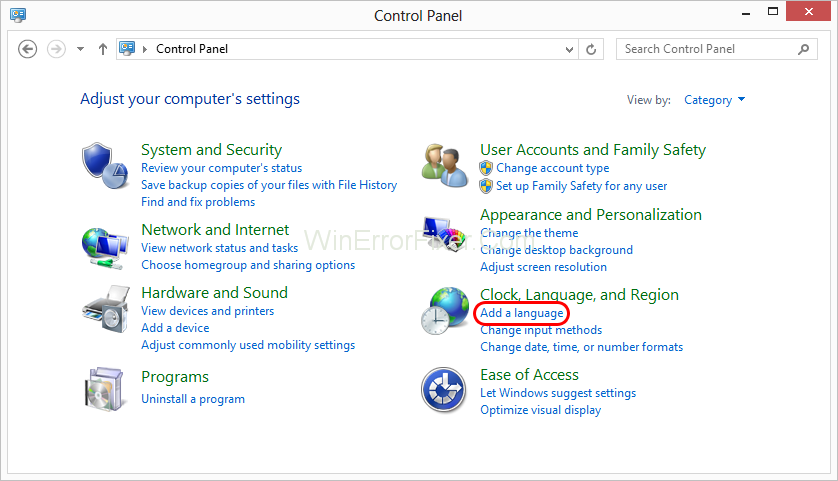
8 veiksmas: dabar spustelėkite Pridėti kalbą .
9 veiksmas: po to pasirinkite anglų kalbą ir spustelėkite Atidaryti.
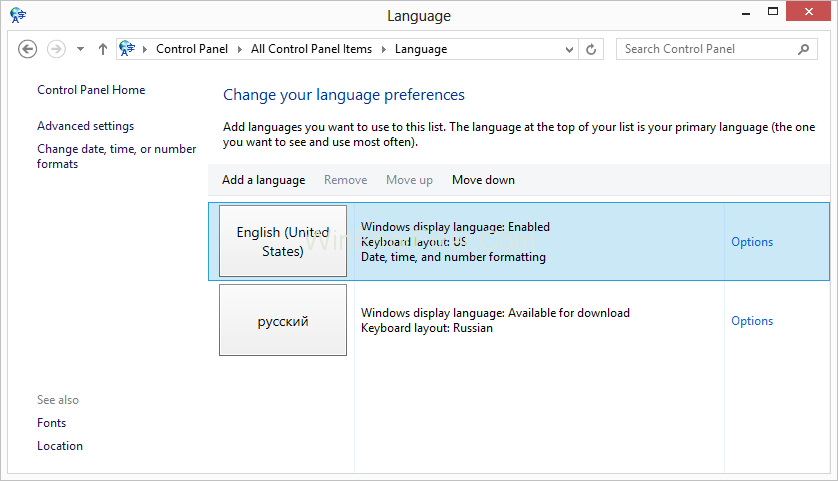
10 veiksmas: tada pasirinkite savo kalbą (pvz., rusų) ir spustelėkite Pridėti .
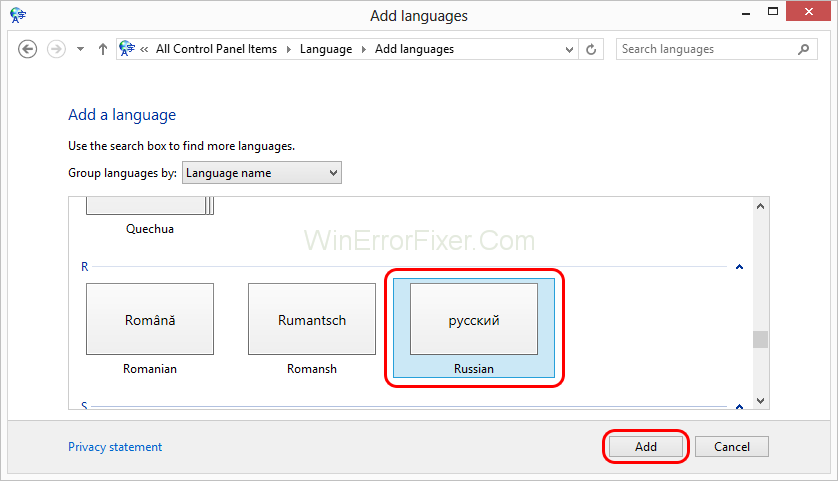
11 veiksmas: Dalyje Kalbos pasirinkite ankstesnę kalbą ir pasirinkite Pašalinti .
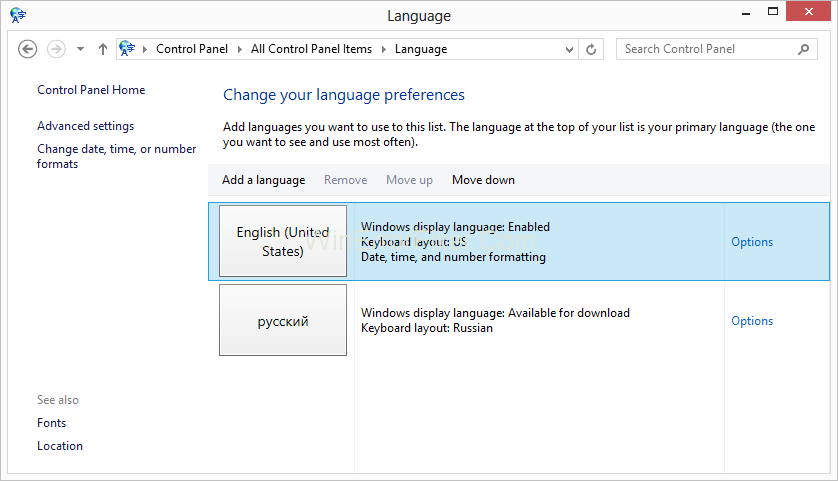
12 veiksmas: Tada uždarykite valdymo skydelį ir iš naujo paleiskite kompiuterį. Dabar galite atnaujinti į „Windows 10“.
13 veiksmas: pagaliau įgalinkite paslaugas , paleisties programas ir regionų keitimo nustatymus .
3 sprendimas. Sukurkite įkrovos USB atmintinę ir atnaujinkite savo įrenginį į „Windows 10“.
Taip pat galite atnaujinti savo kompiuterį į Windows 10 naudodami įkrovos USB atmintinę. Tam pirmiausia sukurkite įkrovos laikmeną. Galite naudoti programą „Rufus“, kuri yra nedidelė programa, skirta įkrovos laikmenai sukurti. Po to iš naujo sukonfigūruokite BIOS ir UEFI, kad jūsų įrenginys galėtų paleisti iš USB atmintinės. Norėdami tai padaryti, pirmiausia turite eiti į BIOS paspausdami klavišą F2 , tada pasirinkite įkrovos tvarką.
Tada perkelkite USB į viršų kaip pirmąjį įkrovos įrenginį. Tada spustelėkite Išsaugoti pakeitimus ir pagaliau iš naujo paleiskite sistemą, kad šie pakeitimai būtų įgyvendinti. Dabar galite paleisti sistemą naudodami USB ir atnaujinti „Windows“.
4 sprendimas. Paleiskite disko valymą ir ištrinkite $Windows.~WS aplanką
Disko valymas yra į Windows integruota paslaugų programa, kuri padeda pašalinti nereikalingus failus iš standžiojo disko (o tai savo ruožtu padeda padidinti sistemos greitį).
Taigi, pirmiausia galite paleisti disko valymą sistemoje ir tada ištrinti $Windows.~WS aplanką. $Windows.~WS yra vienas iš dviejų paslėptų aplankų, kurį pamatysite, kai pradėsite atnaujinti savo kompiuterį į Windows 10. Tai padarius jūsų problema bus išspręsta ir klaida daugiau nepasirodys.
5 sprendimas. Tęskite naujinimą paleisdami Setupprep.exe
Jei pirmiau minėti metodai jums nepadėjo, galite išbandyti šį metodą, nes šis metodas tinka daugeliui kitų vartotojų. Taikant šį metodą, pirmiausia turite pradėti naujinimo procesą ir tuo pačiu metu paleisti failą setupprep.exe, kuris atnaujins paskutinę operaciją, o ne pradės visiškai iš naujo. Toliau pateikti veiksmai padės jums padaryti tą patį:
1 veiksmas: pirmiausia paleiskite „Windows“ naujinimą naudodami „Windows“ naudodami „ Media Creation Toolkit “ .
2 veiksmas: gavę klaidą uždarykite „Windows Update“ arba „Media Creation Tool“.
3 veiksmas: laikykite „ Windows“ logotipą ir paspauskite R.
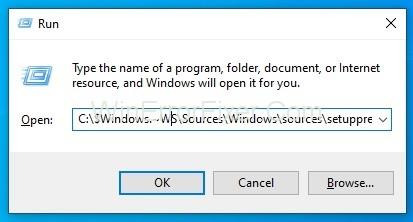
4 veiksmas: po to įveskite:
C:\$Windows.~WS\Sources\Windows\sources\setupprep.exeC:\$Windows.~WS\Sources\Windows\sources\setupprep.e
Tada paspauskite Enter , kad atnaujintumėte Windows naujinimą
5 veiksmas: pagaliau palaukite, kol baigsis Windows naujinimas.
Greičiausiai tai išspręs jūsų problemą. Taip pat atminkite, kad ši procedūra suderinama su „Windows 7“, „Windows 8“ ir „Windows 8.1“.
6 sprendimas: „Windows“ taisymui naudokite DISM
Šiam metodui rekomenduojame naudoti įrankį DISM (Deployment Image Servicing and Management), kuris yra Windows ADK (Windows Assessment and Deployment Kit) dalis. Iš esmės šis įrankis padės prijungti „Windows“ vaizdo failą (install.wim) ir atlikti vaizdo aptarnavimą, įskaitant diegimą, pašalinimą, konfigūravimą ir „Windows“ naujinimą. Taigi, atsisiųskite šį įrankį ir atlikite procedūrą (iš „Google“), kad pataisytumėte „Windows“ ir atnaujintumėte įrenginį į „Windows 10“.
7 sprendimas: paleiskite sistemos failų tikrintuvą
Sistemos failų tikrintuvas ( SFC ) yra komandų eilutės įrankis, integruotas sistemoje Windows, tikrinantis, ar sistemos failai nėra sugadinti. Jei bus aptikta kokių nors problemų, SFC automatiškai jas išspręs.
Tačiau norėdami naudoti SFC programą, turite būti administratorius, vykdantis konsolės seansą. Be to, jame taip pat yra SCANNOW , kuris toliau padės diagnozuoti ir išspręsti kitas sistemos problemas. Taigi tai taip pat padės jums išspręsti šią modernios sąrankos problemą.
8 sprendimas: įdiekite arba atnaujinkite vaizdo plokštės įrenginį
Taip pat galite pabandyti atsikratyti šios klaidos „Modern Setup Host Has Stopped Working“ įdiegę arba atnaujindami savo sistemoje grafikos plokštės tvarkyklę. Ir jei jums pasisekė, tai išspręs jūsų problemą ir galėsite atnaujinti „Windows“.
9 sprendimas: perkelkite vartotojo aplanką į numatytąją vietą
Ši problema taip pat gali kilti, jei pakeitėte vartotojo aplanką į kitą vietą. Tokiu atveju vėl galite pakeisti savo vartotojo profilio aplanką į numatytąją vietą C:\Users\YourUserProfile, taigi jūsų problema bus išspręsta. Dabar galite atnaujinti savo kompiuterį į Windows 10.
10 sprendimas: švaraus diegimo langas 10
Šis metodas tinka Windows XP naudotojams, nes jų OS nėra sukurta taip, kad palaikytų tiesioginį naujinimą į Windows 10. Taigi švarus diegimas yra geriausias būdas pirmą kartą patikrinti, ar pagrindinė plokštė palaiko Windows 10 naujinimą. Antra, užsirašykite visas šiuo metu naudojamas programas, kad po atnaujinimo galėtumėte jas įdiegti iš naujo.
It is recommended that you should backup all your data in external storage or USB flash drive because clean installing will delete all your data. Thus, keep these points in mind and then go for a clean installation of Windows 10. It will surely solve your problem.
Also Read
Conclusion
The “Modern Setup Host has Stopped Working” error message can be tackled very quickly with the methods mentioned above in this article. You need some patience, and then you can handle this problem from any of the methods.
Tiesiog nepamirškite, kad svarbiausių duomenų atsarginės kopijos visada turi būti daromos, kad, kad ir kas nutiktų jūsų kompiuteriui, tai nepaveiktų jūsų duomenų. Tikimės, kad šis straipsnis jums buvo naudingas ir dabar galėsite atnaujinti savo beta versiją Windows į geresnę Windows 10 versiją.